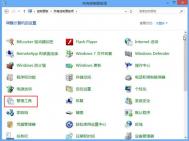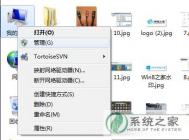USB(通用串行总线)设备是最容易连接到电脑的设备之一。 你可以连接各种各样的设备,如键盘、打印机和外部驱动器。提醒 有些设备可能使用了 USB 3.0,这种连接类型的运行速度最多可比 USB 2.0 快 10 倍,因为它采用了一项名为 SuperSpeed 的新技术。 你可以通过下列符号之一来识别能够连接你的 USB 设备的电缆和端口。
USB 2.0 符号

USB 3.0 符号

如果你安装的是 USB 3.0 设备,则可能有一根用于该设备的蓝色电缆。 你可能还会在电缆一端的连接器中以及电脑或 USB 集线器的端口中看到蓝色标签。 无论电缆和端口的颜色如何,所有 USB 3.0 电缆和端口上都会有 USB 3.0 符号。

带有内部蓝色标签的 USB 连接器电缆一端连接器上的 USB 3.0 符号

连接 USB 设备
如果你的 USB 设备附带了说明,请使用该信息来安装此设备。 否则,请按照下列一般性的说明操作。
安装 USB 设备的步骤
1.如果你的设备有一根电源线,请将它插入。
2.使用附加到设备的单独电缆或电线将该设备连接到电脑。
确保对 USB 3.0 设备使用 USB 3.0 端口。 如果没有 USB 3.0 端口,你可以使用最方便的可用端口。
3.打开你的设备,然后等待 Windows 查找并安装合适的驱动程序。
(本文来源于图老师网站,更多请访问http://m.tulaoshi.com/diannaorumen/)4.安装完成后,请查看设备附带的信息,看看是否需要安装其他软件。
注意:如果在将早期的 USB 设备插入到 USB 3.0 端口时,该设备无法正常工作,请尝试将其连接到 USB 2.0 端口。
断开 USB 设备
大多数 USB 设备都可以直接拔出即可,如键盘或鼠标。 但是,在拔出存储设备(如 U 盘)之前,请确保已将文件保存到该驱动器中,然后才能将其移除。 我们还建议你弹出驱动器,以确保驱动器上的所有活动均已完成。
弹出驱动器的步骤
1.从屏幕右边缘向中间轻扫,点击设置,然后点击更改电脑设置。
(如果使用鼠标,则指向屏幕右上角,然后将指针向下移动,单击设置,然后单击更改电脑设置。)
2.点击或单击设备。
3.依次点击或单击要弹出的设备、删除图标 以及删除。